上一篇
U盘启动 BIOS设置技巧:进入bios,快速学会用U盘启动电脑的方法
- 问答
- 2025-08-02 10:15:59
- 5
本文目录导读:
🚀【2025年最新U盘启动全攻略】BIOS设置小白秒变大神!
📢 最新消息!2025年8月,联想、戴尔等主流品牌电脑已全面普及UEFI+Legacy双模式启动,旧版BIOS逐步退出历史舞台,这意味着用U盘装系统更简单啦~但注意!部分超薄本需配合「Fn+快捷键」才能调出启动菜单,小白们别慌,手把手教学来咯!
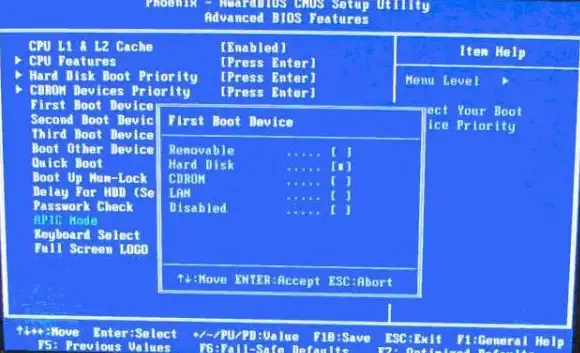
💻 3秒召唤启动菜单!懒人必备神技
1️⃣ 插U盘 → 重启(选品牌认证工具制作的启动盘,比如Rufus或小白一键重装系统)
2️⃣ 狂戳快捷键:
- 联想/戴尔/惠普:F12(部分机型需按Fn+F12)
- 华硕:F8
- 苹果Mac:Option(Alt)键
- 💡 提示:开机画面底部会闪现提示键,盯紧屏幕别眨眼!
3️⃣ 方向键选中U盘(显示为「USB HDD」或「金士顿/闪迪品牌名」)→ 回车确认
4️⃣ 嗖~进入PE系统或安装界面!(失败?换机箱后置USB接口再试)
🔧 BIOS深度设置!强迫症患者专场
如果快捷键失灵,咱们进BIOS手动调:
1️⃣ 开机连按:
- 戴尔/华硕:F2
- 联想/惠普:Del或F10
- 💻 提示:超薄本可能需Fn+Esc组合键!
2️⃣ 找到「Boot」选项卡: - 用方向键选中「Boot Priority」或「Boot Order」
- 按键或Page Up/Page Down把U盘顶到第一位
3️⃣ 进阶操作: - 🔒 关闭安全启动:「Security」→「Secure Boot」→「Disabled」
- 🔄 切换启动模式:新系统选「UEFI」,老古董选「Legacy」
4️⃣ F10保存退出→ 选「Yes」→ 电脑重启自动从U盘起飞!
⚠️ 避坑指南!这些雷区别踩
- 🔸 U盘不显示?
- 检查是否为FAT32格式(NTFS可能被老BIOS拒收)
- BIOS里确认开启「USB Boot Support」
- 官网下载最新BIOS固件更新
- 🔸 装完系统硬盘消失?
把「SATA Operation」从「Raid」改回「AHCI」(记得提前备份数据!)
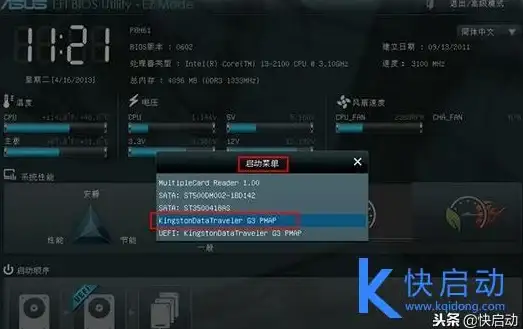
- 🔸 PE黑屏?
- 换官方纯净版镜像,别用第三方修改版
- 关闭BIOS里的「Fast Boot」和「CSM Support」
🎉 实战案例!手残党也能成功
案例1:系统崩溃急救
设计师小明的电脑中病毒开不了机,他用F12调出启动菜单,选U盘里的PE系统,成功导出C盘重要文件,再重装Win11,全程仅30分钟!
案例2:MacBook重装系统
小红的MacBook Pro提示「文件系统错误」,她按住Option键选择U盘启动,用macOS恢复功能重装系统,数据完好无损!
🛠️ 工具推荐!省心神器
- 🥇 小白一键重装系统V4.0:支持多系统一键制作,新手福音!
- 🥈 Rufus 3.20:开源免费,可自定义分区格式和集群大小
- 🥉 Ventoy:一个U盘装多个系统镜像,随换随用!
💡 终极提示:操作前拔掉所有非必要外设(尤其是移动硬盘),避免启动项混乱!设置出错就按「Load Defaults」恢复默认,别乱动其他选项哦~
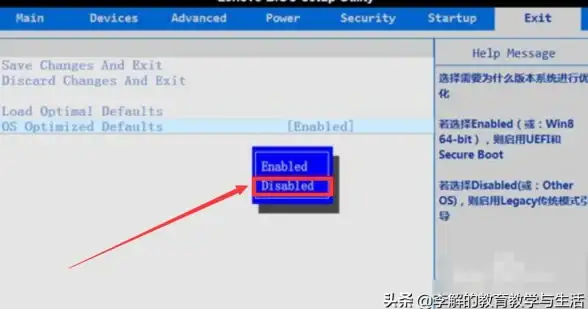
学会这招,你就是朋友圈的电脑大神!🚀 下次电脑罢工,淡定掏出U盘,让小伙伴们惊呼「哇塞!」吧~
本文由 业务大全 于2025-08-02发表在【云服务器提供商】,文中图片由(业务大全)上传,本平台仅提供信息存储服务;作者观点、意见不代表本站立场,如有侵权,请联系我们删除;若有图片侵权,请您准备原始证明材料和公证书后联系我方删除!
本文链接:https://vps.7tqx.com/wenda/514789.html
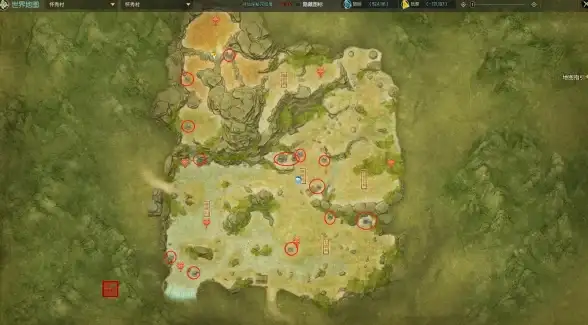
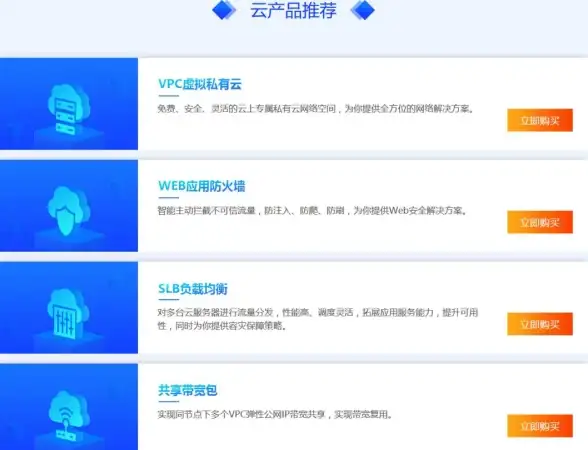

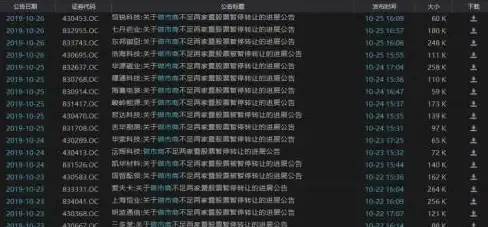
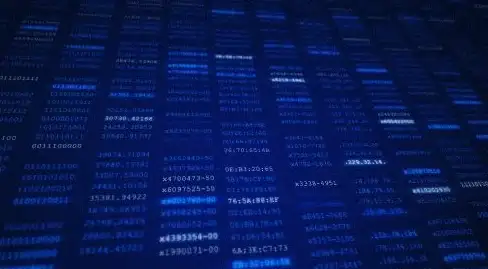




发表评论